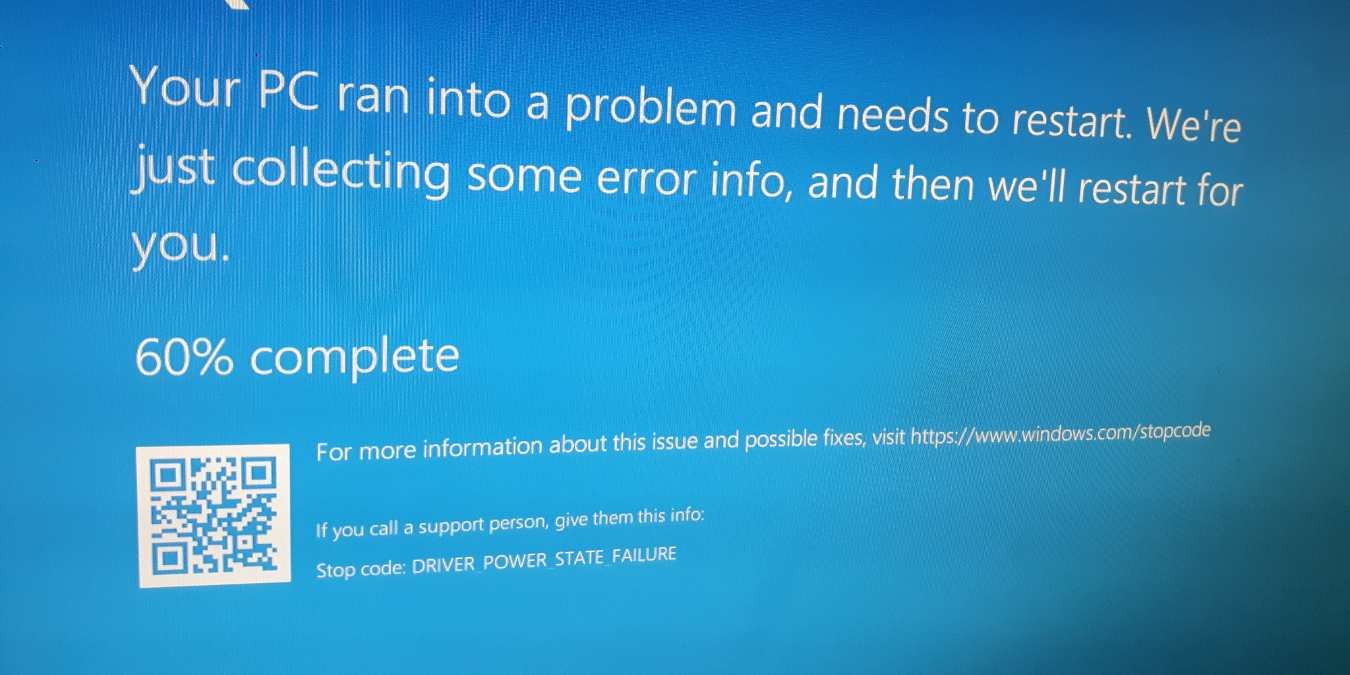Поиск ошибок в диспетчере устройств
смерти. Они пугают и обычно не дают подробностей. Обычно на экране появляется код ошибки или сообщение. Если вы видите «ошибку сбоя состояния питания драйвера», не волнуйтесь. Это одна из ошибок, которую обычно можно устранить и исправить самостоятельно. Все, что вам нужно сделать, это знать, с чего начать.Распространенные причины ошибки состояния питания драйвера
Судя по названию, можно подумать, что эта ошибка связана с драйверами или блоком питания. Оба могут быть правильными. Хотя было бы неплохо, если бы Windows давала вам больше возможностей, вам остается выяснить точну
Contents
Распространенные причины ошибки состояния питания драйвера
авильные настройки питания.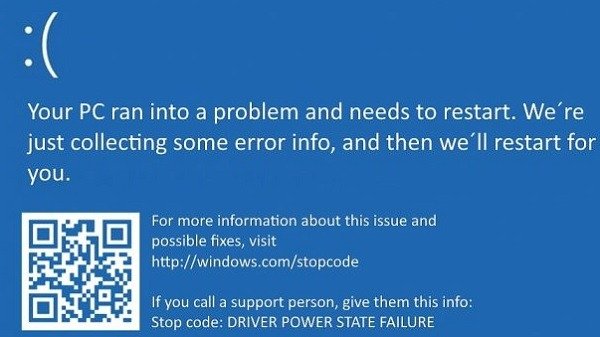
Windows выдает эту ошибку, когда система пытается разбудить определенный драйвер устройства, но он не отвечает. Обычно это происходит при загрузке, перезагрузке или выводе компьютера из спящего режима. Это также может произойти, если устройство используется и драйвер внезапно перестает отвечать на запросы.
Как вы можете заметить, обычно это проблема с драйвером, хотя ее можно совместить с двумя другими распространенными причинами. Независимо от того, кто из трех является основным виновником, существует несколько способов диагностировать и исправить это.
Сузить область поиска
Чтобы сузить основную причину ошибки сбоя состояния питания драйвера, рекомендуется отсоединить любое внешнее оборудование, например внешние накопители, клавиатуры и т. д. Загрузите компьютер и посмотрите, появляется ли ошибка по-прежнему. В противном случае драйвер одного из ваших внешних устройств поврежден.
Подключайте каждое устройство по одному, чтобы увидеть, какое из них выдает ошибку. Затем, когда вы обнаружите проблемное устройство, отсоедините его и перезагрузитесь.
Повторно подключите устройство после загрузки системы. Щелкните правой кнопкой мыши «Пуск» и выберите «Диспетчер устройств». Щелкните правой кнопкой мыши имя устройства и выберите «Удалить».
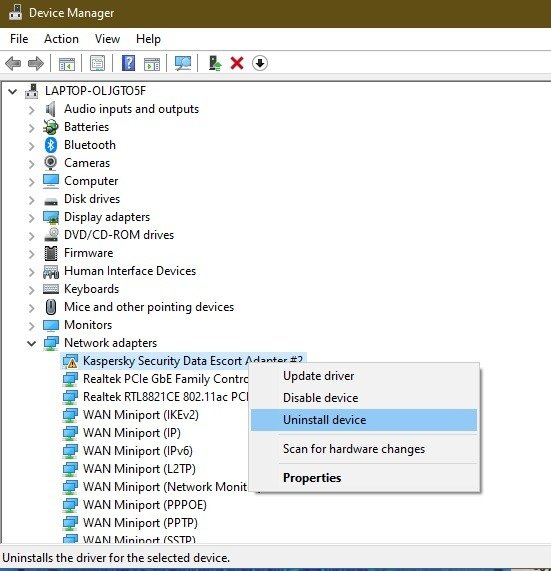
Перезагрузите компьютер еще раз и позвольте Windows правильно переустановить устройство. Если ошибка по-прежнему сохраняется, посетите веб-сайт производителя, чтобы загрузить последнюю версию драйвера, и следуйте прилагаемым инструкциям для его установки.
Поиск ошибок в диспетчере устройствСузить область поиска
зить компьютер в обычном режиме, сделайте это. Если нет, загрузиться в безопасном режиме . Это позволит вам обойти ошибку BSoD о сбое состояния питания драйвера.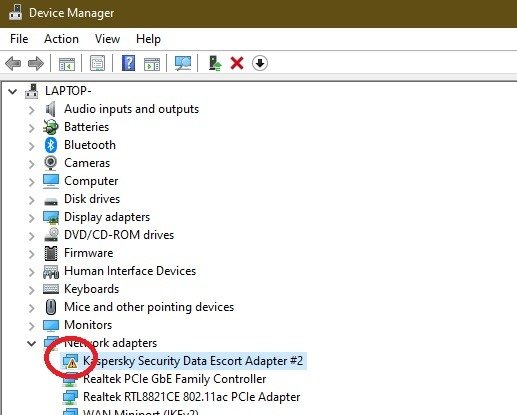
Нажмите правой кнопкой мыши «Пуск» и выберите «Диспетчер устройств». Найдите устройства, рядом с которыми может быть желтый восклицательный знак. Это указывает на ошибку. Щелкните правой кнопкой мыши устройство с ошибкой и выберите «Обновить драйвер». Если ничего не найдено, щелкните устройство правой кнопкой мыши и выберите «Удалить».
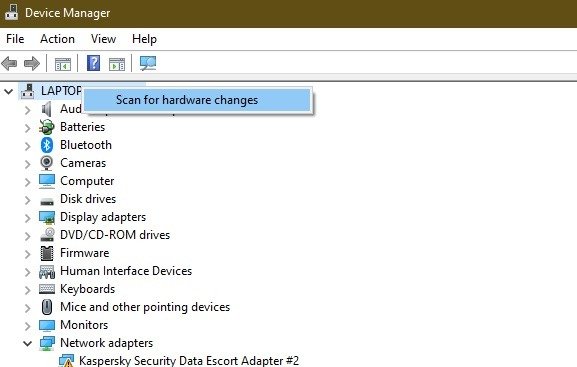
Вы можете либо щелкнуть правой кнопкой мыши имя своего компьютера и выбрать «Сканировать на предмет изменений оборудования», либо перезагрузить систему. Оба автоматически попытаются переустановить правильный драйвер.
Если проблемы продолжают возникать, переустановите драйверы, начиная с новейшего оборудования. Если вы недавно установили что-то новое и начали получать ошибку, скорее всего, виновата она.
Настройте план энергосбережения
Если вы используете ноутбук, возможно, у вас есть настройки электропитания оптимизированы для снижения энергопотребления . В большинстве случаев это здорово, но может нанести ущерб некоторым драйверам ваших устройств. Вместо того, чтобы позволить Windows вывести устройство из спящего режима, как следует, ваша система отключает его питание, что приводит к ошибке состояния питания драйвера.
Несмотря на то, что ваш компьютер может потреблять немного больше заряда батареи, вам следует избежать этой ошибки, внеся несколько быстрых изменений в схему электропитания.
Если вы не можете загрузиться в обычном режиме, для этого загрузитесь в безопасном режиме. В противном случае загрузитесь в обычном режиме.
Перейдите в «Пуск» и введите «Панель управления». Выберите Панель управления из результатов. Найдите «Параметры электропитания». Если вы его не видите, введите «Параметры электропитания» в поле поиска в правом верхнем углу.
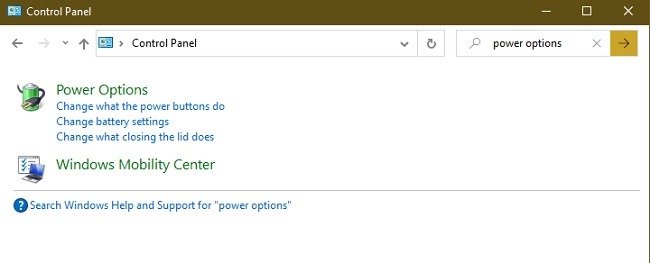
Выберите «Параметры электропитания», чтобы открыть текущие настройки и план электропитания.
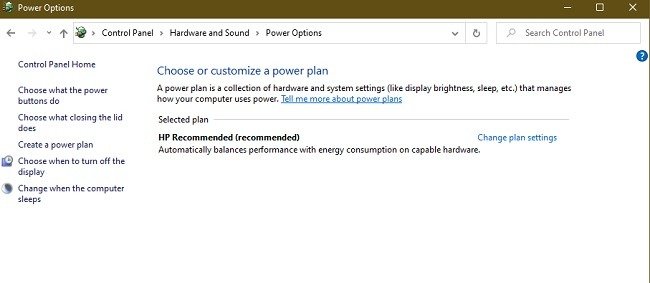
Выберите «Изменить настройки плана» и нажмите ссылку «Изменить дополнительные настройки».
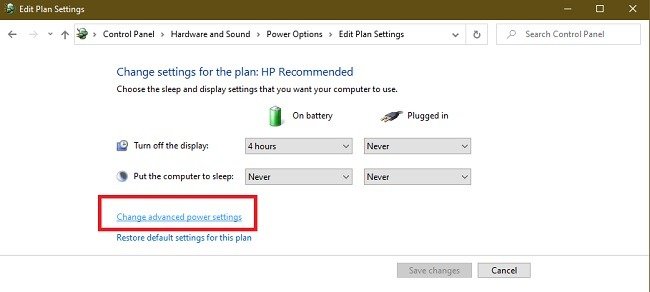
Ошибка сбоя состояния питания драйвера часто возникает из-за неправильных настроек питания беспроводного адаптера и драйверов PCI Express.
Начните с расширения параметров «Беспроводной адаптер» и «Режим энергосбережения». Убедитесь, что для обоих параметров установлено значение «Максимальная производительность». Это не позволяет планам энергосбережения отключать беспроводной адаптер для экономии энергии.
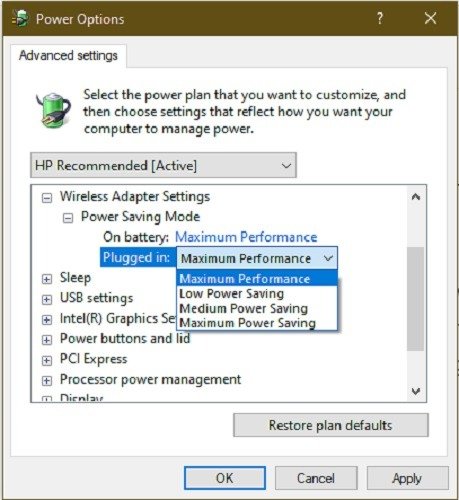
Выполните ту же процедуру для PCI Express. Нажмите «Применить», когда закончите. Затем нажмите «Сохранить изменения», когда вернетесь к исходному экрану настроек питания.
Перезагрузите компьютер и проверьте, исправит ли это вашу ошибку. Если нет, вы можете один за
Настройте план энергосбережения
симальная производительность», чтобы посмотреть, изменится ли это что-нибудь.Хотя устранение ошибки сбоя состояния питания драйвера в Windows 10 может быть утомительным, эту ошибку можно исправить. Наберитесь терпения, и вы найдете причину и вернетесь к использованию компьютера без BSoD.
Однако если вы видите ошибку «Параметр неверен», вот как ты можешь это исправить .
Изображение предоставлено: Фликр